吹くスタッフです。
スコアメーカー7の新機能に、「自動保存」があります。
これは、スコアメーカー7で作ったファイルを保存しなくてよくなるというものでは、ありません。
ファイル作成中、不測の事態の備えて、適宜ファイルを保存していただく必要があるのは、一般的なパソコンのアプリケーションソフトと同じです。
ただ、ついつい保存しないままで作業していたら、不意に「スコアメーカーは動作を停止しました・・・」ということがあるかもしれません。
せっかく作ったデータが水の泡という事態に対処するために、スコアメーカー7では、
「自動保存」機能を搭載しました。
これは、作業中のデータを、テンポラリフォルダに自動的に保存しておき、不測の事態が起きた場合に、ここからデータを復元するというものです。
(※WindowsXPでは自動保存は機能しません)
保存するデータは、楽譜ファイル(*.sdx)および、認識プロジェクトファイル(*.srp)です。
実際に不測の事態が起きた場合、スコアメーカーが再起動します。
再起動後、データを復元するかどうか聞かれたら、「自動保存されたドキュメントを復元する」を選びます。
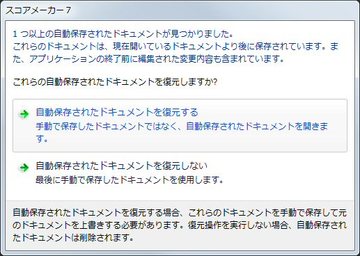
これでデータが復元されます。
(※エラーのタイプやOSの種類により、手順やメッセージは変化します)
自動保存の設定を変更することもできます。
「ツール」メニュー、「オプション」の、「全般」、「その他」を開きます。
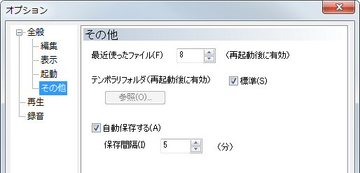
「自動保存する」のチェックボックスで、自動保存するかしないか、「保存間隔」で、自動保存する場合の保存間隔を設定できます。
また、その上の「テンポラリフォルダ」で、自動保存データの保存場所を変更することもできます。
「標準」にチェックが入っている場合は、Windowsのテンポラリフォルダ(通常はCドライブ)にデータが保存されます。
自動保存データはサイズが大きくなることもありますので、Cドライブの空き容量が十分でない場合は、空き容量の大きいドライブに変更することができます。
「標準」のチェックボックスをオフにし、「参照」ボタンで、テンポラリファイルを保存するためのフォルダを指定してください。
(※テンポラリフォルダを変更した場合は、スコアメーカーを再起動しないと有効になりません)
もちろん、「自動保存」は緊急用の機能です。
保存間隔の関係や保存ファイルの状態などにより、データが復元できない場合もありますので、これからも、データはしっかり保存してくださいね。
補足
上記で設定するテンポラリフォルダには、楽譜認識時の一時ファイルも保存されます。
Cドライブの空き容量が少ない場合は、空き容量の大きいドライブに変更することをお勧めします。














